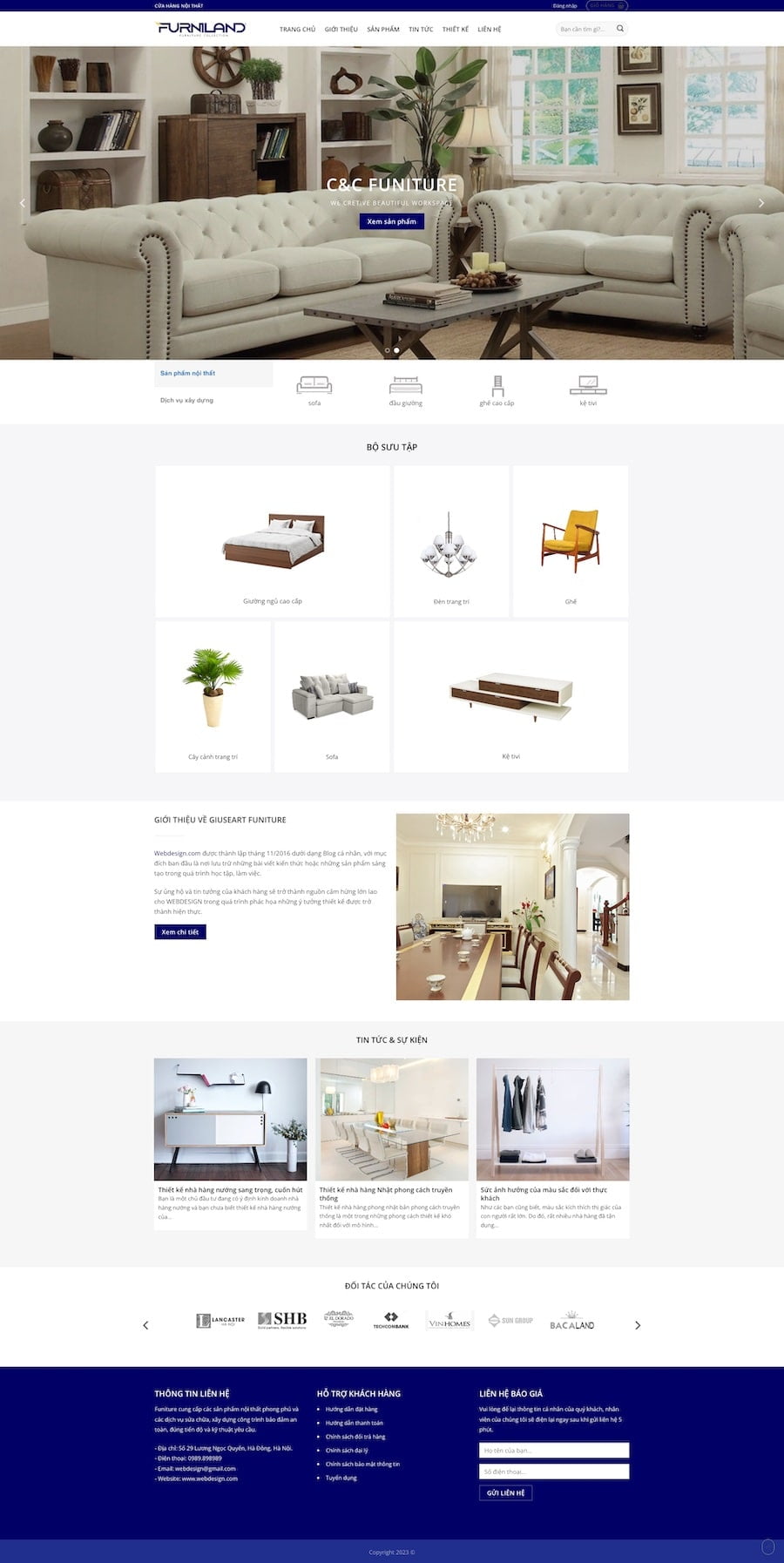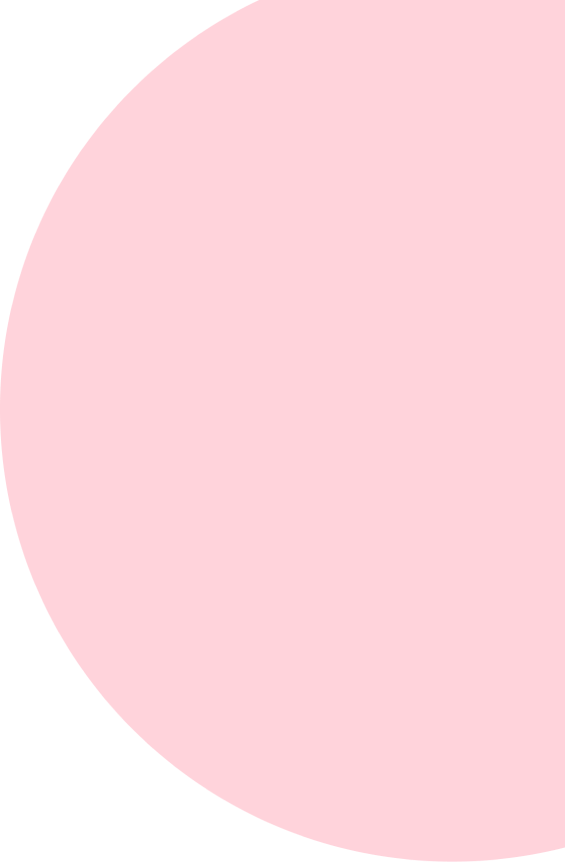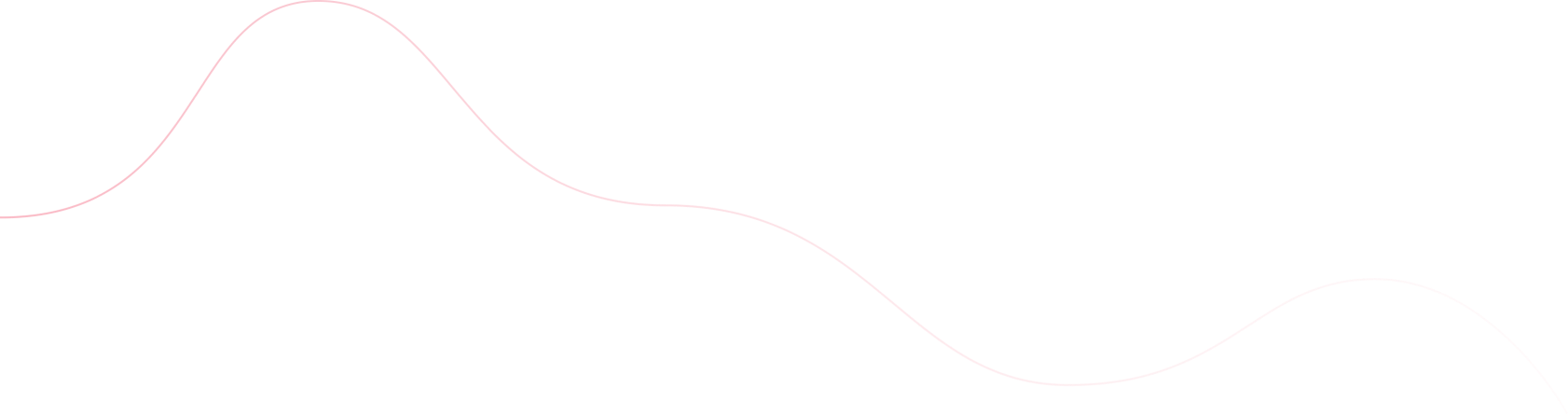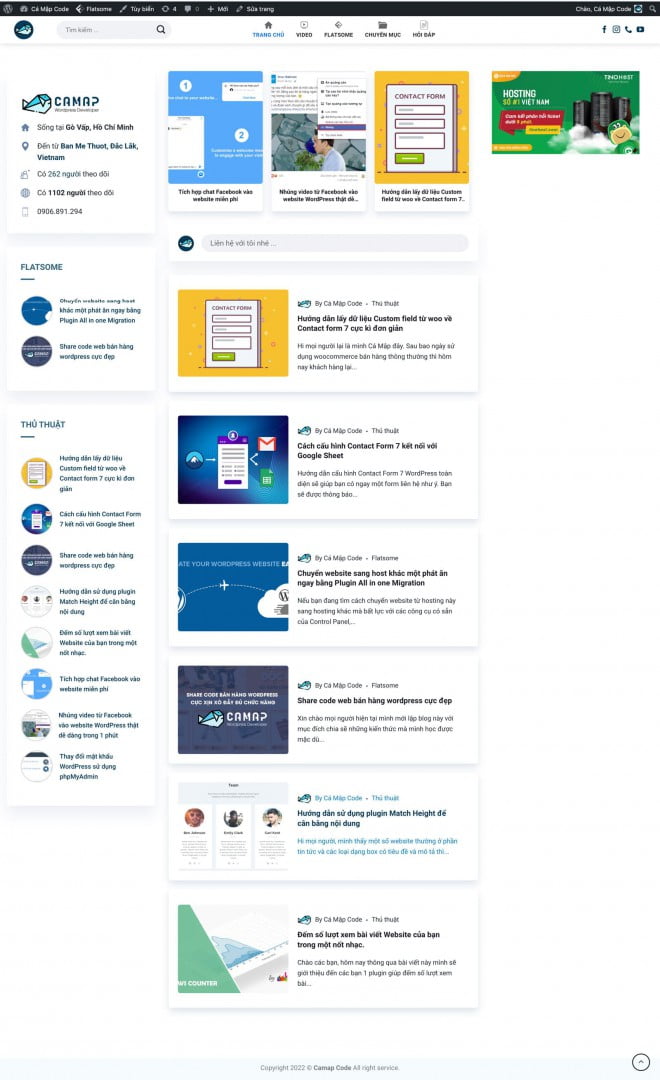Xin chào mọi người hiện tại mình mới lập blog này với mục đích chia sẽ những kiến thức mà mình học được mặc dù còn gà qué nhưng cũng sẽ giúp ích cho các bạn mới, nên hôm nay mình quyết định share 1 mẫu code web bán hàng nội thất cũng khá đẹp và cũng đầy đủ tính năng bán hàng. Mẫu web được build lại trên giao diện flatsome và sử dụng woocommerce
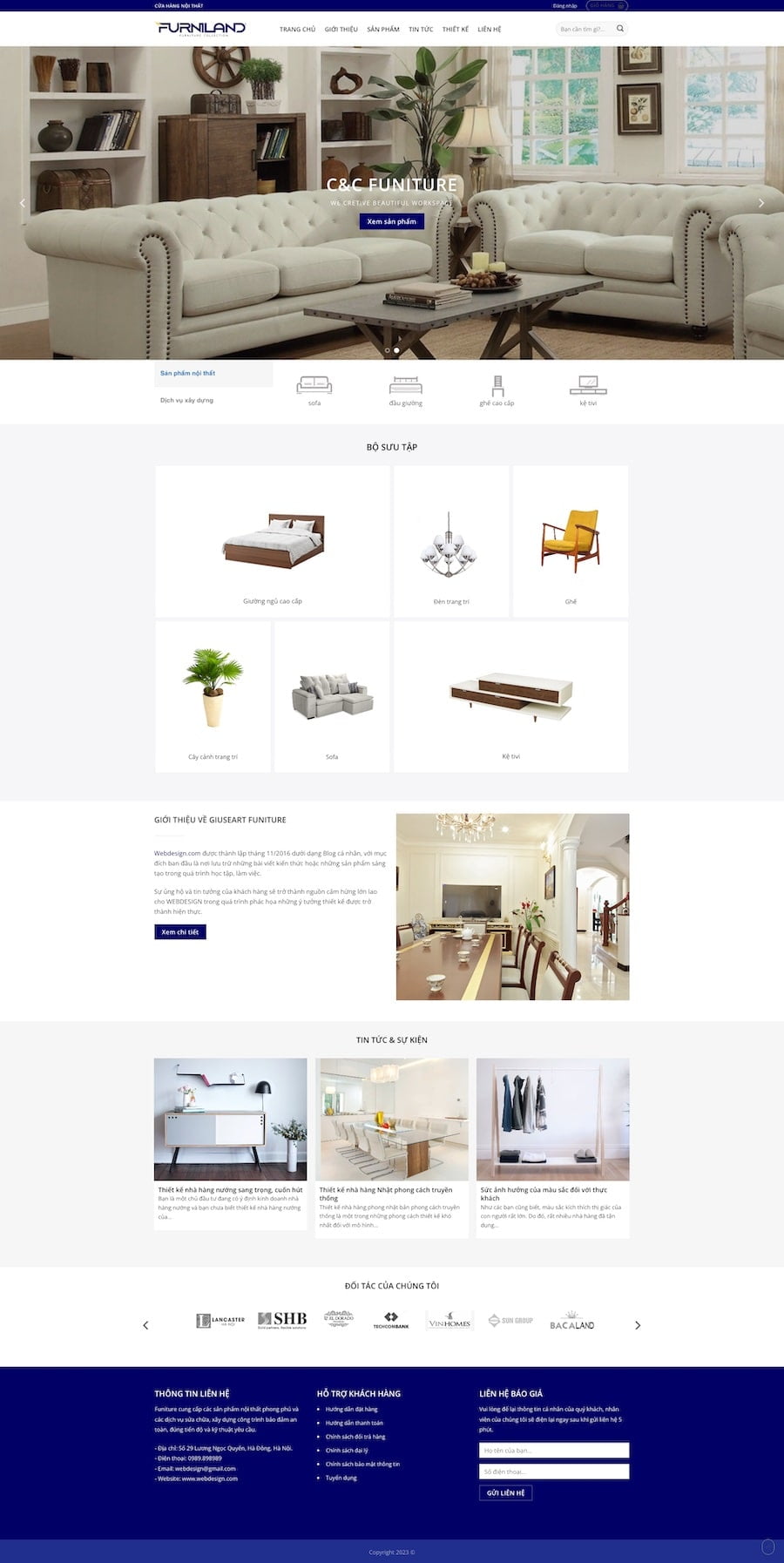
Thông tin và tính năng của code web bán hàng nội thất
Các tính năng:
- Web sử dụng wordpress và plugin woocommerce nên có đầy đủ tính năng như: Sản phẩm, giỏ hàng, đăng ký, đăng nhập, thanh toán, mã giảm giá, phí ship…
- Plugin checkout cho phép chọn quận huyện, phường xã và có thể tính phí ship theo quận huyện.
- Tạo tùy chỉnh khuyến mãi cho từng sản phẩm.
- Web sử dụng theme Flatsome nên dễ chỉnh sửa và quản lý.
- Có responsive
- Load nhanh, nhẹ, chuẩn SEO
Bước 1. Tải lên Trình cài đặt và lưu trữ trang web WordPress của bạn đến một vị trí mới
Bây giờ bạn đã có bản sao lưu hoàn chỉnh của trang web và tệp trình cài đặt. Để tiếp tục chuyển host cho website wordpress, bước tiếp theo là tải chúng lên vị trí mới.
Vị trí mới này có thể là một trang web trực tiếp hoặc một trang web trên máy chủ cục bộ của bạn. Nếu đó là một trang web trên máy chủ cục bộ của bạn, thì bạn cần tạo một thư mục mới trong thư mục gốc của máy chủ cục bộ. Đây là tệp nơi máy chủ cục bộ của bạn lưu trữ tất cả các trang web.
Ở đây mình hướng dẫn up lên host cpanel, đầu tiên bạn vào host sau đó tải 2 file installer.php và file archive lên thư mục gốc của website
Bước 2: Đăng nhập vào Cpanel -> File manager
Ở đây mình đang dùng Tinohost với Cpanel có sẵn khi mua host. Tốc độ và support khá ổn, nêu bạn chưa có host có thể đăng ký sử dụng thử miễn phí tại đây
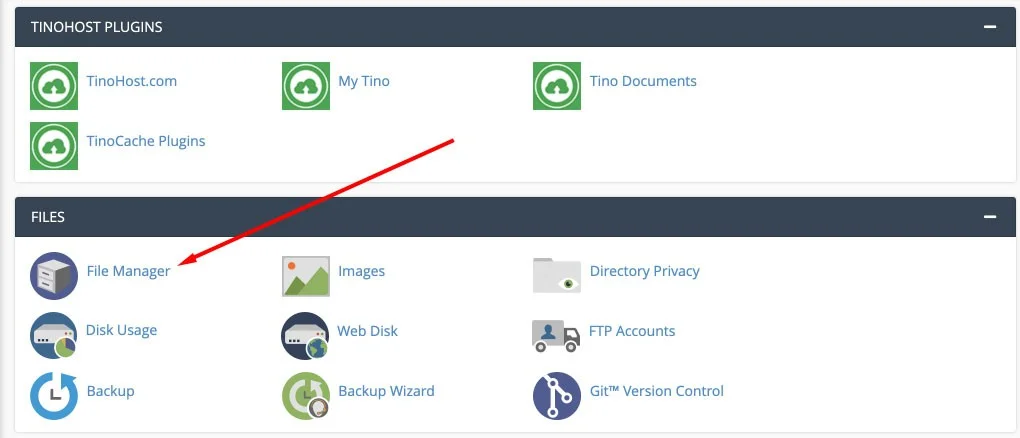
Sau đó up 2 cái file đã tải về lên thư mục gốc public_html
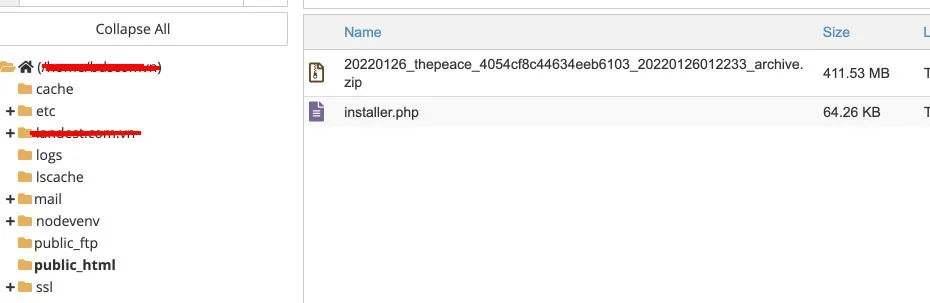
Bước 3 : Tạo cơ sở dữ liệu WordPress mới cho trang web của bạn
Tiếp theo, bạn cần tạo một cơ sở dữ liệu WordPress mới để giải nén phiên bản sao chép của WordPress.
Nếu bạn đã tạo cơ sở dữ liệu, thì bạn có thể bỏ qua bước này.
Có một số cách bạn có thể tạo cơ sở dữ liệu, tùy thuộc vào việc vị trí mới sẽ là một trang trực tiếp hay một trang trên máy chủ cục bộ của bạn.
Nếu bạn đang sử dụng một trang web trực tiếp, chỉ cần đăng nhập vào bảng điều khiển tài khoản lưu trữ của bạn, sau đó cuộn xuống phần ‘Cơ sở dữ liệu’ và nhấp vào biểu tượng ‘MySQL Databases’.
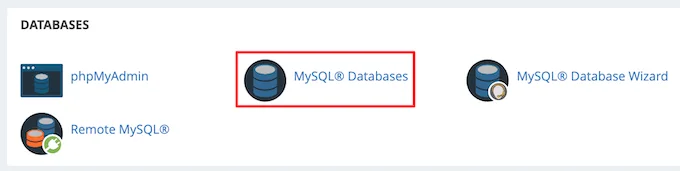
Thao tác này sẽ đưa bạn đến màn hình nơi bạn cần nhập tên cho cơ sở dữ liệu của mình.
Sau đó, nhấp vào nút ‘Create database’.
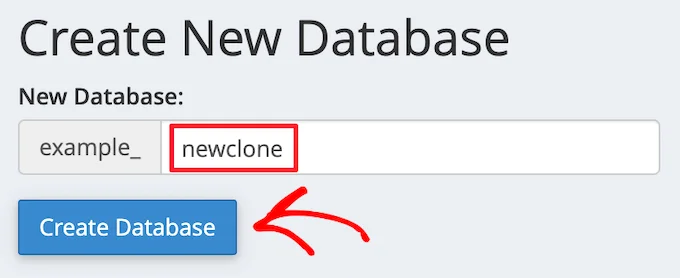
Tiếp theo, bạn cần thêm một người dùng mới vào cơ sở dữ liệu MySQL. Chỉ cần cuộn xuống phần “MySQL Users”.
Sau đó, thêm tên người dùng và mật khẩu cho người dùng mới của bạn và nhấp vào nút ‘Create User’.
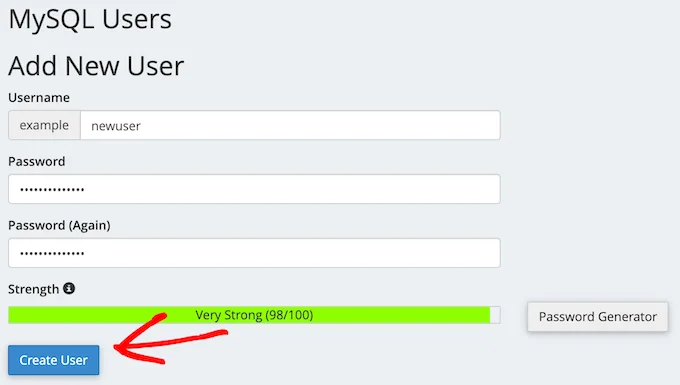
Sau khi hoàn thành việc đó, bạn cần thêm người dùng này vào cơ sở dữ liệu của mình.
Chỉ cần cuộn xuống phần ‘Thêm người dùng vào cơ sở dữ liệu’, chọn người dùng cơ sở dữ liệu bạn đã tạo trong menu thả xuống ‘Người dùng’, sau đó chọn cơ sở dữ liệu bạn đã tạo từ trình đơn thả xuống ‘Cơ sở dữ liệu’.
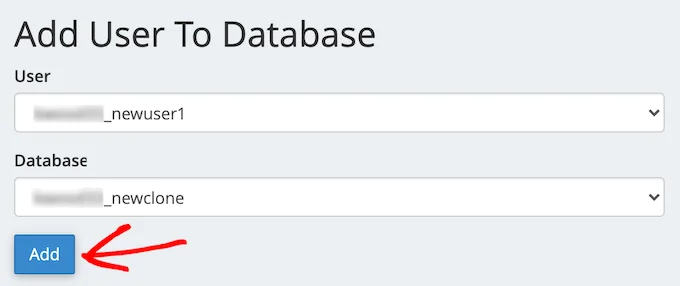
Đến đây, công cuộc chuyển host cho website WordPress cũng sắp hoàn thành, cùng đi tiếp nhé!
Bước 4 – Chạy Tập lệnh trình nhập trang web WordPress
Bây giờ tất cả các tệp của bạn đã sẵn sàng, bạn cần chạy tập lệnh của trình cài đặt Nhân bản. Tập lệnh này giải nén tệp lưu trữ của bạn trong một vài cú nhấp chuột.
Đầu tiên, nhập URL trang web của bạn vào trình duyệt web và thêm installer.php vào cuối. Điều này sẽ giống như, ‘https://example.com/installer.php’.
Đảm bảo rằng bạn thay thế ‘example.com’ bằng tên miền của riêng bạn hoặc địa chỉ máy chủ cục bộ của trang web mới của bạn.
Tiếp theo, tập lệnh của trình cài đặt Duplicator sẽ xuất hiện trên màn hình. Đầu tiên, nó sẽ tự động tìm kiếm các tệp sao lưu hiện có và các cài đặt ban đầu.
Nếu không có lỗi, hãy kiểm tra hộp kiểm điều khoản và thông báo ở dưới cùng và nhấp vào ‘Tiếp theo’ để tiếp tục.

Trên màn hình tiếp theo, bạn cần nhập thông tin cơ sở dữ liệu WordPress của mình.
Đây là thông tin cơ sở dữ liệu mà bạn đã sao chép ở trên.
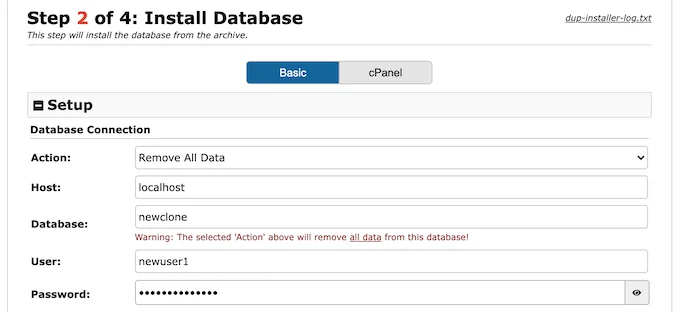
Ở cuối trang, có một nút ‘Kiểm tra Cơ sở dữ liệu’ mà bạn có thể sử dụng để đảm bảo rằng tất cả thông tin cơ sở dữ liệu của bạn là chính xác.
Nếu mọi thứ có vẻ ổn, thì bạn có thể nhấp vào nút ‘Tiếp theo’.
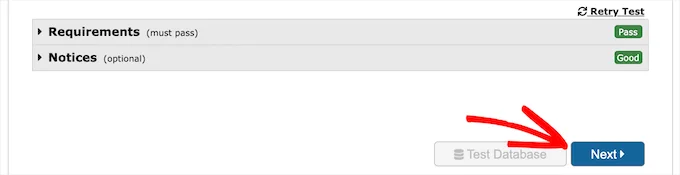
Duplicator giờ sẽ nhập cơ sở dữ liệu WordPress của bạn. Nó sẽ tự động phát hiện bất kỳ thay đổi nào và sẽ điền vào các trường ‘URL’, ‘Đường dẫn’ và ‘Tiêu đề’ cho bạn. Chỉ cần nhấp vào nút ‘Tiếp theo’ để tiếp tục.
Bây giờ, Duplicator sẽ hoàn tất quá trình cài đặt và bạn sẽ thấy nút đăng nhập quản trị viên.
Nhấp vào nó sẽ đưa bạn đến khu vực quản trị WordPress của trang nhân bản mới.
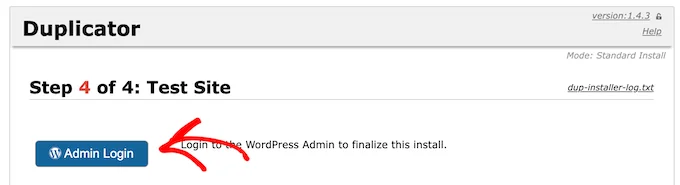
Bước 5- Bước cuối để chuyển host cho website WordPress. Kiểm tra trang web nhân bản của bạn và xóa các tệp tạm thời
Chỉ còn một bước nữa thôi là bạn sẽ hoàn tất việc chuyển host cho website WordPress rồi đó. Bây giờ bạn có thể tiếp tục và kiểm tra blog WordPress nhân bản của mình .
Chúng tôi khuyên bạn nên kiểm tra cả khu vực quản trị WordPress và giao diện người dùng của trang web để đảm bảo rằng tất cả dữ liệu của bạn đều ở đó và trang web đang hoạt động như dự kiến.
Nếu bạn gặp bất kỳ lỗi WordPress mới nào , hãy xem hướng dẫn dành cho người mới bắt đầu của chúng tôi để khắc phục lỗi WordPress .
Khi bạn hài lòng rằng mọi thứ đã được nhập chính xác, bạn có thể tiếp tục và xóa các tệp cài đặt được tạo bởi plugin Duplicator.
Trên trang web WordPress nhân bản của bạn, hãy chuyển đến Duplicator » Tools và sau đó nhấp vào nút “Remove Installation Files”.
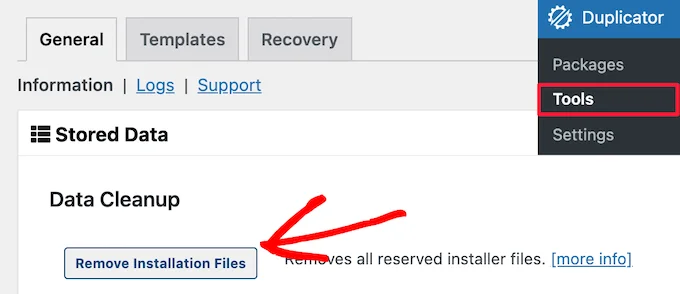
Vậy là xong quá trình chuyển host cho website WordPress, bạn đã nhân bản thành công một trang WordPress. Chúc các bạn thành công!
Hãy đặt câu hỏi nếu bạn còn thắc mắc khi thực hiện chuyển host cho website WordPress nhé!
- Tin tức
- Bán hàng
- Bất động sản
- Cơ quan
- Công ty
- Điện máy
- Điện thoại
- Giới thiệu
- Landing page
- Laptop
- Miễn phí
- Mỹ phẩm
- Thực phẩm
Sau khi mua theme bạn có thể tự cài đặt theo hướng dẫn ở bài viết sau, hoặc liện hệ với mình qua zalo hoặc facebook để được hỗ trợ cài đặt miễn phí
Đối với giao diện giá mặc định mình không hỗ trợ sau khi cài đặt thành công chạy trên host. Yêu cầu hỗ trợ khác vui lòng liên hệ để biết thêm thông tin và báo giá
- Ngân hàng Tiên Phong Bank (TP BANK)
- Số tài khoản: 01664895001
- Chủ tài khoản: Trần Văn Quốc
Sau khi chuyển khoản thành công source code sẽ được gửi về email nếu cần hỗ trợ cài đặt vui lòng liên hệ để được hỗ trợ

 Zalo
Zalo